Телеграмм Веб – это удобный способ использования популярного мессенджера Телеграмм на компьютере. Он позволяет вам отправлять сообщения, просматривать чаты и обмениваться медиафайлами прямо из браузера. Однако, иногда пользователи сталкиваются с проблемами, когда Телеграмм Веб не работает.
Возможны различные причины, по которым Телеграмм Веб может отказываться работать на вашем компьютере. Одна из наиболее распространенных проблем – это блокировка или ограничение доступа к сервису вашим провайдером интернета или антивирусом. Также, возможно, у вас просто устаревшая версия браузера или какие-то проблемы с сетевыми настройками.
Если Телеграмм Веб не работает, не стоит паниковать. Есть несколько способов решить проблему. Во-первых, попробуйте обновить версию вашего браузера до последней доступной. Браузеры часто выпускают обновления, в которых исправляются ошибки и улучшаются совместимость с различными веб-приложениями, включая Телеграмм Веб.
Также, проверьте настройки антивируса и файрволла на вашем компьютере. Возможно, они блокируют доступ к Телеграмм Веб. Отключите временно антивирус или добавьте Телеграмм Веб в исключения. Кроме того, попробуйте подключиться к Телеграмм Веб через другой браузер или даже через анонимный режим.
Таким образом, если Телеграмм Веб не работает на вашем компьютере, не отчаивайтесь. Следуйте нашим советам и вы сможете решить эту проблему! Не забывайте также проверить стабильность вашего интернет-соединения и убедитесь, что у вас достаточно памяти на компьютере для работы Телеграмм Веб.
Почему Телеграмм Веб не работает на компьютере?

Телеграмм Веб представляет собой веб-версию мессенджера Телеграмм, которую можно использовать без установки приложения на компьютер. Однако, есть несколько причин, по которым Телеграмм Веб может не работать на вашем компьютере:
1. Отсутствие интернет-соединения: Для работы Телеграмм Веб требуется стабильное интернет-соединение. Проверьте подключение к интернету и убедитесь, что оно работает корректно. |
2. Блокировка Телеграмма провайдером или антивирусным ПО: В некоторых случаях провайдеры интернета или антивирусные программы могут блокировать доступ к Телеграмму Веб. Попробуйте отключить антивирусное ПО или использовать VPN для обхода блокировки. |
3. Кэш браузера: Иногда проблемы с работой Телеграмма Веб могут быть связаны с кэшем браузера. Попробуйте очистить кэш вашего браузера и попробовать снова. |
4. Устаревшая версия браузера: Если у вас установлена устаревшая версия браузера, возможно, он не поддерживает некоторые функции Телеграмма Веб. Обновите ваш браузер до последней версии и проверьте, заработал ли Телеграмм Веб. |
5. Проблемы с настройками браузера: Некоторые настройки браузера могут препятствовать работе Телеграмма Веб. Проверьте настройки вашего браузера и убедитесь, что они не блокируют доступ к Телеграмму Веб. |
Если у вас по-прежнему возникают проблемы с работой Телеграмм Веб, рекомендуется обратиться к службе поддержки Телеграмм или попробовать использовать другой браузер или устройство.
Проблемы с интернет-соединением
Одной из основных причин неработающего Telegram Веб на компьютере может быть проблема с интернет-соединением. Невозможность установить или поддержать стабильное соединение с серверами Telegram может вызывать проблемы с работой приложения.
| Возможные проблемы с интернет-соединением | Способы решения |
|---|---|
| 1. Низкая скорость интернета | Проверьте скорость вашего интернет-соединения и попробуйте перезагрузить роутер или модем. Если скорость все еще низкая, обратитесь к своему интернет-провайдеру для решения проблемы. |
| 2. Ограничения доступа к интернету | Убедитесь, что Telegram не заблокирован вашим интернет-провайдером или сетевым администратором. Если это так, попробуйте использовать VPN или прокси-сервер для обхода блокировки. |
| 3. Неправильные настройки прокси | Если вы используете прокси-сервер для доступа к интернету, убедитесь, что настройки прокси в Telegram Веб указаны правильно. Проверьте настройки прокси-сервера и убедитесь, что они соответствуют требованиям вашего интернет-провайдера. |
| 4. Проблемы с маршрутизацией | Иногда проблема с маршрутизацией может привести к неработающему Telegram Веб. Попробуйте перезагрузить роутер или модем, чтобы обновить маршрутизацию. Если проблема не устраняется, обратитесь к специалисту по сетевым вопросам для дальнейшей диагностики и решения проблемы. |
Если вы оказались перед проблемой с неработающим Telegram Веб на компьютере, прежде чем впадать в панику, проверьте свое интернет-соединение и попробуйте применить вышеуказанные способы решения проблемы с интернет-соединением. В большинстве случаев, это позволит вам наладить работу приложения и снова наслаждаться общением через Telegram Веб.
Некорректные настройки прокси-сервера
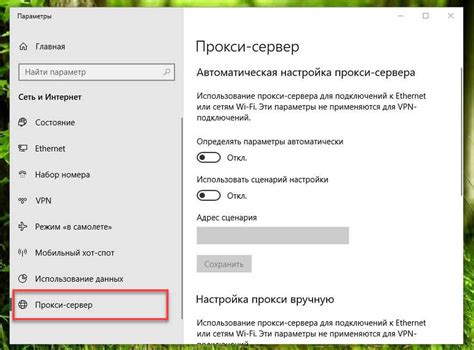
В Телеграмме Веб можно настроить прокси-сервер следующим образом:
- Откройте настройки Телеграмма Веб;
- Нажмите на значок шестеренки в правом верхнем углу;
- Выберите пункт "Настройки";
- Перейдите на вкладку "Прокси";
- Выберите тип прокси-сервера, который вы используете (HTTP, SOCKS4 или SOCKS5);
- Введите адрес и порт прокси-сервера;
- Если для доступа к прокси-серверу требуется имя пользователя и пароль, введите их в соответствующие поля;
- Нажмите на кнопку "Сохранить" или "Применить".
Если у вас не работает Телеграмм Веб после настройки прокси-сервера, возможно, вы ввели неверные данные или сервер недоступен. Проверьте правильность введенных данных и убедитесь, что прокси-сервер работает корректно.
Также, стоит отметить, что некоторые прокси-серверы могут быть заблокированы Телеграммом, поэтому, если вы все правильно настроили, но проблема не исчезает, попробуйте использовать другой прокси-сервер.
Исправление некорректных настроек прокси-сервера может помочь в решении проблемы с неработающим Телеграммом Веб на компьютере. В случае, если проблема не устраняется или вы нуждаетесь в дополнительной помощи, рекомендуется обратиться к службе поддержки Телеграмма.
Блокировка Телеграмма провайдером
Если вы столкнулись с блокировкой Телеграмма, есть несколько способов обойти эту проблему:
- Использование VPN (виртуальная частная сеть). VPN позволяет установить защищенное соединение между вашим компьютером и удаленным сервером, делая невозможным для провайдера отслеживание ваших действий в сети. Существует множество платных и бесплатных VPN-сервисов, которые позволяют обойти блокировку и использовать Телеграмм Веб без проблем.
- Настройка прокси-сервера. Прокси-сервер проксирует ваш трафик через свое сетевое соединение, превращая его в трафик прокси-сервера. Это позволяет обойти блокировку провайдера и получить доступ к заблокированным сайтам. В настройках Телеграмма Веб есть возможность указать адрес и порт прокси-сервера для обхода блокировки.
- Использование анонимизирующих VPN-браузеров. Некоторые браузеры имеют встроенные функции анонимизации, которые позволяют обходить блокировку провайдера и использовать Телеграмм Веб без дополнительных настроек. Такие браузеры, как Tor и Opera, могут быть полезны в данной ситуации.
Необходимо отметить, что обход блокировки Телеграмма с использованием указанных методов может нарушать политику вашего провайдера или законодательство вашей страны. Поэтому проделывайте данные действия на свой страх и риск.
Если вы не хотите рисковать или не можете использовать указанные методы, вы можете попробовать обратиться к своему провайдеру с просьбой разблокировать доступ к Телеграмму. Некоторые провайдеры могут предоставить специальные услуги для обхода блокировки или снять ее на просьбу пользователя.
Проблемы с установленным браузером

Если у вас возникают проблемы с работой Телеграмм Веб на компьютере, причиной может быть неправильная настройка или проблемы с установленным браузером. Вот несколько способов решить эту проблему:
1. Проверьте обновления для вашего браузера. Иногда проблемы с работой Телеграмм Веб могут быть вызваны устаревшей версией браузера. Обновите браузер до последней версии и проверьте работу Телеграмм Веб снова.
2. Очистите кэш и файлы браузера. Накопление временных файлов и кэша может привести к проблемам с работой Телеграмм Веб. Очистите кэш и временные файлы браузера, чтобы исправить эту проблему.
3. Проверьте наличие расширений или плагинов, которые могут влиять на работу Телеграмм Веб. Некоторые расширения или плагины могут блокировать или ограничивать функциональность Телеграмм Веб. Попробуйте временно отключить расширения и плагины, чтобы узнать, решится ли проблема.
4. Используйте другой браузер. Если предыдущие шаги не помогли, попробуйте использовать другой браузер. Некоторые браузеры могут представлять совместимость проблемы с некоторыми веб-приложениями, включая Телеграмм Веб.
5. Проверьте настройки безопасности браузера. Некоторые настройки безопасности браузера могут блокировать работу Телеграмм Веб. Убедитесь, что у вас нет ограничений, которые могли бы повлиять на использование Телеграмм Веб.
Если вы продолжаете испытывать проблемы с работой Телеграмм Веб на компьютере после применения всех вышеуказанных способов, рекомендуется обратиться в службу поддержки Телеграмм для дополнительной помощи.
Ограничения на уровне операционной системы
Существуют определенные ограничения на использование Телеграмм Веб на компьютере, которые могут возникнуть из-за особенностей операционной системы.
1. Браузер. Телеграмм Веб поддерживает работу только в определенных браузерах, таких как Google Chrome, Mozilla Firefox, Opera и других. Если вы используете устаревшую версию браузера или несовместимый браузер, возможно, вам придется обновить браузер или воспользоваться альтернативным вариантом.
2. Ограничения браузера. Некоторые браузеры могут быть ограничены в использовании Телеграмм Веб из-за встроенных ограничений на работу с приложениями или веб-страницами. Однако вы можете попробовать решить эту проблему, отключив блокировщики рекламы, антивирусное программное обеспечение или другие расширения браузера, которые могут блокировать доступ к Телеграмму Веб.
3. ОС с 32-разрядной архитектурой. Если ваша операционная система имеет 32-разрядную архитектуру, возможно, она не будет поддерживать работу с Телеграмм Веб. В данном случае вам потребуется обновить операционную систему до версии с 64-разрядной архитектурой или воспользоваться мобильной версией Телеграмм на своем устройстве.
4. Несовместимость с некоторыми ОС. В некоторых случаях Телеграмм Веб может быть несовместим с определенными операционными системами, такими как Windows XP или старыми версиями macOS. Если вы обнаружили, что Телеграмм Веб не работает на вашей операционной системе, вам потребуется воспользоваться другим устройством или установить мобильное приложение Телеграмм.
Следуя этим рекомендациям, вы сможете минимизировать проблемы, связанные с ограничениями на уровне операционной системы при работе с Телеграмм Веб на компьютере.
Кэширование проблемных страниц
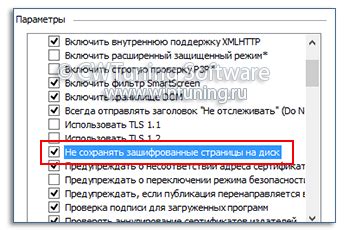
Если у вас возникают проблемы с работой Телеграмм Веб на компьютере, одним из возможных решений может быть кэширование страницы. Кэширование позволяет сохранить некоторые данные на вашем компьютере, чтобы при последующих посещениях страницы они могли быть загружены быстрее.
Для кэширования проблемных страниц вам нужно очистить кэш браузера. Для этого откройте настройки вашего браузера и найдите раздел, связанный с кэшем. Обычно это можно сделать, перейдя в "Историю" или "Настройки приватности". Выберите опцию "Очистить кэш" или "Удалить данные", и ваш браузер удалит сохраненные данные.
После очистки кэша перезапустите браузер и попробуйте снова открыть Телеграмм Веб. Возможно, теперь проблемы с загрузкой или работой страницы исчезнут. Если проблема остается, попробуйте использовать другой браузер или обновить текущий до последней версии.
Неполадки на серверах Телеграмма
Нередко проблемы с работой Телеграмм Веб на компьютере могут быть связаны с неполадками на серверах Телеграмма. Учитывая огромную популярность мессенджера, иногда серверы могут испытывать высокую нагрузку или проблемы с подключением, что может привести к неполадкам в работе приложения.
Если у вас возникли проблемы с доступом к Телеграмм Веб на компьютере, стоит спросить у друзей или коллег, имеют ли они аналогичные проблемы. Если проблема только у вас, это может быть связано с вашим интернет-соединением или компьютером.
Однако, если ни у кого из ваших знакомых не работает Телеграмм Веб, это может говорить о проблемах на серверах. В таком случае, вам остается только ждать, пока разработчики Телеграмма исправят проблемы и восстановят работу приложения.
Неполадки на серверах Телеграмма могут быть временными, и в большинстве случаев разработчики стараются минимизировать время простоя. Однако, если проблема продолжается в течение длительного времени или вам требуется немедленный доступ к Телеграмму, можно обратиться в службу поддержки Телеграмма или проверить официальные аккаунты Телеграмма в социальных сетях, чтобы получить информацию о текущих проблемах и их решении.
Настройки и полезные советы

При возникновении проблем с работой Телеграмм Веб на компьютере можно попробовать использовать следующие настройки и советы:
- Проверьте подключение к интернету. Убедитесь, что ваш компьютер имеет стабильное и надежное подключение к сети.
- Очистите кэш и данные браузера. Иногда проблемы с Телеграммом Веб могут возникать из-за сохраненных данных и кэша в браузере. Попробуйте очистить кэш и данные браузера, чтобы устранить возможные конфликты.
- Обновите браузер до последней версии. Использование устаревшей версии браузера может привести к проблемам с работой Телеграмм Веб. Убедитесь, что ваш браузер обновлен до последней версии, чтобы избежать возможных проблем.
- Отключите расширения браузера. Некоторые расширения браузера могут быть несовместимы с Телеграммом Веб и привести к проблемам с его работой. Попробуйте временно отключить все расширения и проверьте, начинает ли Телеграмм Веб работать нормально.
- Используйте альтернативные браузеры. Если проблемы с Телеграммом Веб продолжаются, попробуйте использовать другой браузер. Некоторые браузеры могут быть более совместимы с Телеграммом Веб и работать без проблем.
- Перезагрузите компьютер. Иногда простая перезагрузка компьютера может устранить временные проблемы и переключить систему в рабочее состояние. Попробуйте перезагрузить компьютер и проверьте работу Телеграмм Веб.
Если ни один из вышеуказанных советов не помог в решении проблемы, рекомендуется связаться с технической поддержкой Телеграмм для получения дополнительной помощи и решения проблемы.




